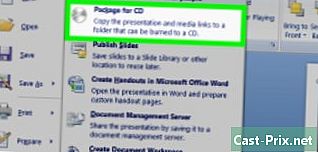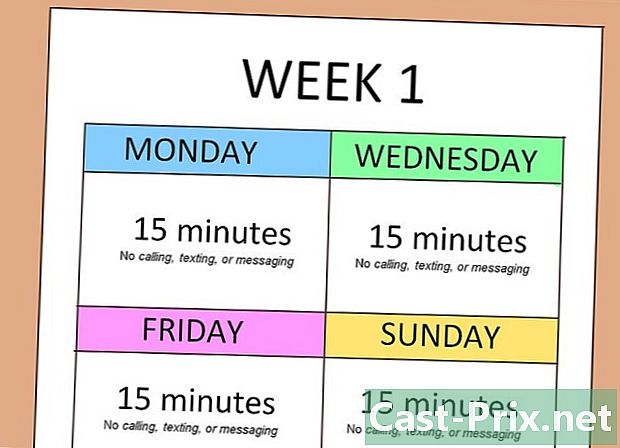Jak rozdělit SD kartu
Autor:
Robert Simon
Datum Vytvoření:
21 Červen 2021
Datum Aktualizace:
1 Červenec 2024

Obsah
- stupně
- Metoda 1 Rozdělte kartu SD v počítači se systémem Windows
- Metoda 2 Rozdělte SD kartu na Mac
- Metoda 3 Rozdělte kartu SD na zařízení Android
Rozdělení karty SD pomáhá chránit a zabezpečit určitá citlivá data na kartě a také vám umožňuje vytvářet zálohu programů a operačních systémů. Oddíl může také zlepšit výkon vašeho počítače nebo zařízení. Karty SD můžete rozdělit z počítače se systémem Windows nebo Mac nebo ze zařízení Android.
stupně
Metoda 1 Rozdělte kartu SD v počítači se systémem Windows
- Vložte kartu SD nebo kartu adaptéru do portu USB počítače.
-

vybrat start pak Ovládací panel. Dostanete se k oknu Ovládací panel. -

Vyberte možnost Systém a zabezpečenípak Nástroje pro správu. -

Poté vyberte Správa počítače. Spustí se aplikace pro správu počítače a zobrazí se na obrazovce. -

vybrat Správa disků vlevo, pod možností skladování. -

Klikněte pravým tlačítkem na název SD karty a zvolte Nový jednoduchý svazek. -

Klikněte na následující v asistentovi nového svazku, který se zobrazí na obrazovce. -

Zadejte požadovanou velikost svého skóre a klikněte na následující. -

Vyberte písmeno, které bude reprezentovat vaše skóre, a klikněte následující. -

Označte, zda chcete nový oddíl naformátovat, a potom klepněte na tlačítko OK následující. -

Klikněte na hotový. Karta SD bude nyní rozdělena na oddíly.
Metoda 2 Rozdělte SD kartu na Mac
-

Vložte kartu SD nebo kartu adaptéru do portu USB počítače. -

Přejděte do složky Aplikace a vyberte možnost Utilities. -

vybrat Disk Utility. -

Klikněte na název SD karty v levém postranním panelu Disk Utility. -

vybrat přepážka v horní části Disk Utility. -

Klikněte na rozbalovací nabídku pod Aktuální objem, vyberte počet oddílů, které chcete mít na SD kartě. -

Klepněte na každý oddíl a poté vyberte název, formát a velikost každého z nich.- Pokud chcete použít kartu SD jako spouštěcí disketu, vyberte možnost možnostipak Průvodce oddílem.
-

Klikněte na platit. SD karta je nyní rozdělena na oddíly.
Metoda 3 Rozdělte kartu SD na zařízení Android
Pozor! Pro tuto metodu musí být vaše zařízení zakořeněné.
-

Zkontrolujte, zda je v zařízení Android karta SD. -

V zařízení Android přejděte do Obchodu Google Play. -

Vyhledejte a stáhněte aplikaci ROM Manager z ClockworkMod.- Správce ROM si také můžete stáhnout z obchodu Google Play.
-

Po instalaci spusťte aplikaci ROM Manager. -

Stiskněte Rozdělte SD kartu. -

Vyberte požadovanou velikost svého skóre poblíž možnosti Rozšíření velikosti. -

Vyberte hodnotu poblíž možnosti Velikost výměny, pokud si přejete. Velikost výměny je množství megabajtů, které lze použít pro mezipaměť pro uvolnění paměti RAM pro jiné programy. -

Stiskněte OK. Zařízení Android přejde do režimu obnovy a karta SD bude rozdělena na oddíly. -

Po zobrazení výzvy vyberte možnost restartování zařízení. Vaše karta je nyní rozdělena na oddíly.

- Před vytvořením nového oddílu zálohujte data z karty SD do počítače, cloudu, telefonu nebo jiného paměťového zařízení, protože rozdělení karty SD způsobí, že budou data z karty odstraněna.